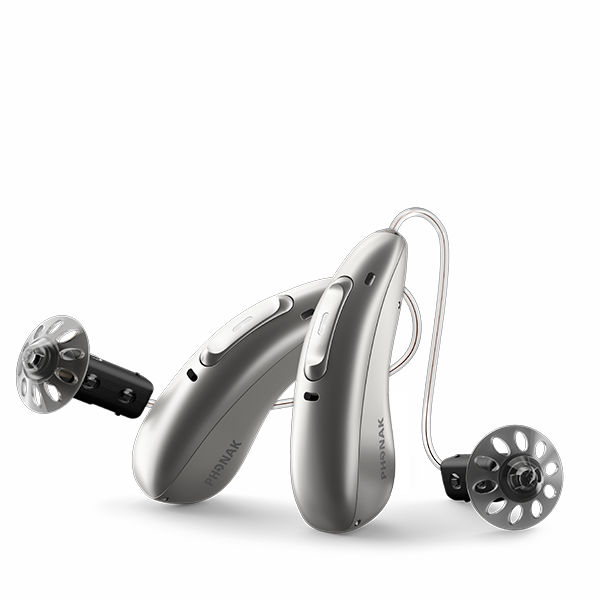Quais telefones funcionam com os aparelhos auditivos da Phonak? Com qual versão do Bluetooth os aparelhos auditivos da Phonak são compatíveis?
Os aparelhos auditivos Phonak possuem certificação Bluetooth 4.2. Qualquer dispositivo móvel compatível com Bluetooth, perfil mãos livres (HFP) e perfil de distribuição de áudio avançado (A2DP) deve funcionar com os seus aparelhos auditivos Phonak.
- Para chamadas telefônicas, qualquer telefone compatível com Bluetooth 2.1 e versões mais recentes deve funcionar.
- Telefones com versões Bluetooth anteriores à 2.1 ainda podem funcionar.
- Para usar o myPhonak app, o seu telefone deve atender aos seguintes requisitos mínimos:
| Versão do sistema operacional e Bluetooth | ||
| iOS versão 15.0 e Bluetooth versão 4.2 ou mais recente | Android versão 8.0 e Bluetooth versão 4.2 ou mais recente |